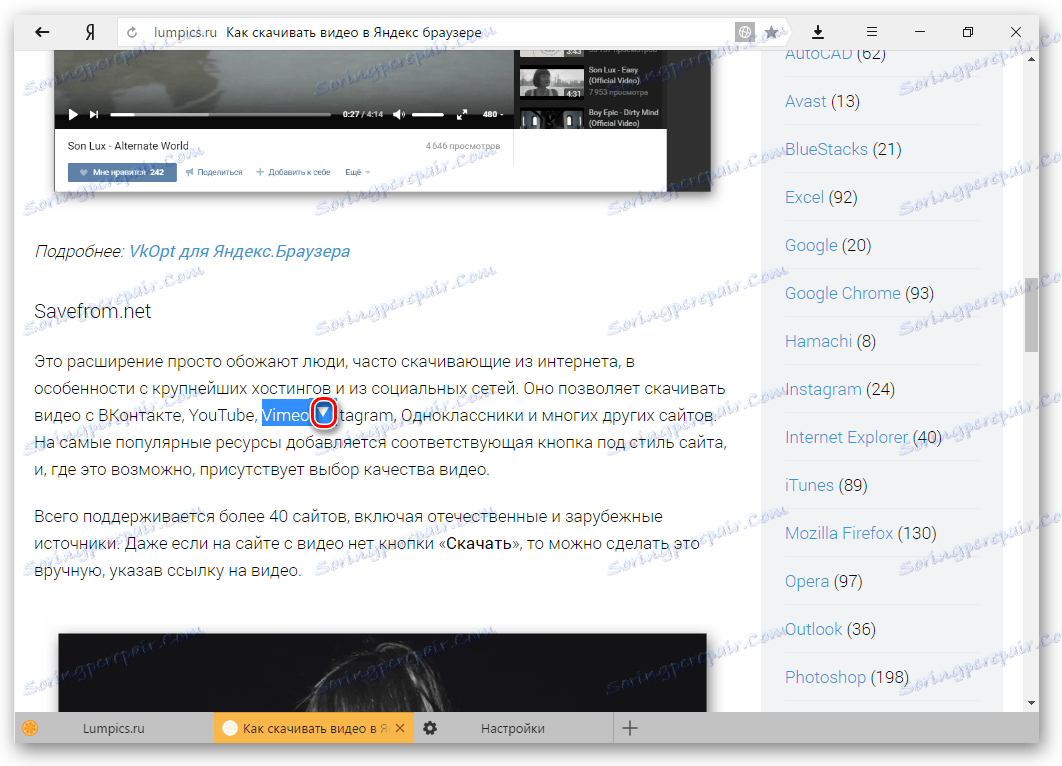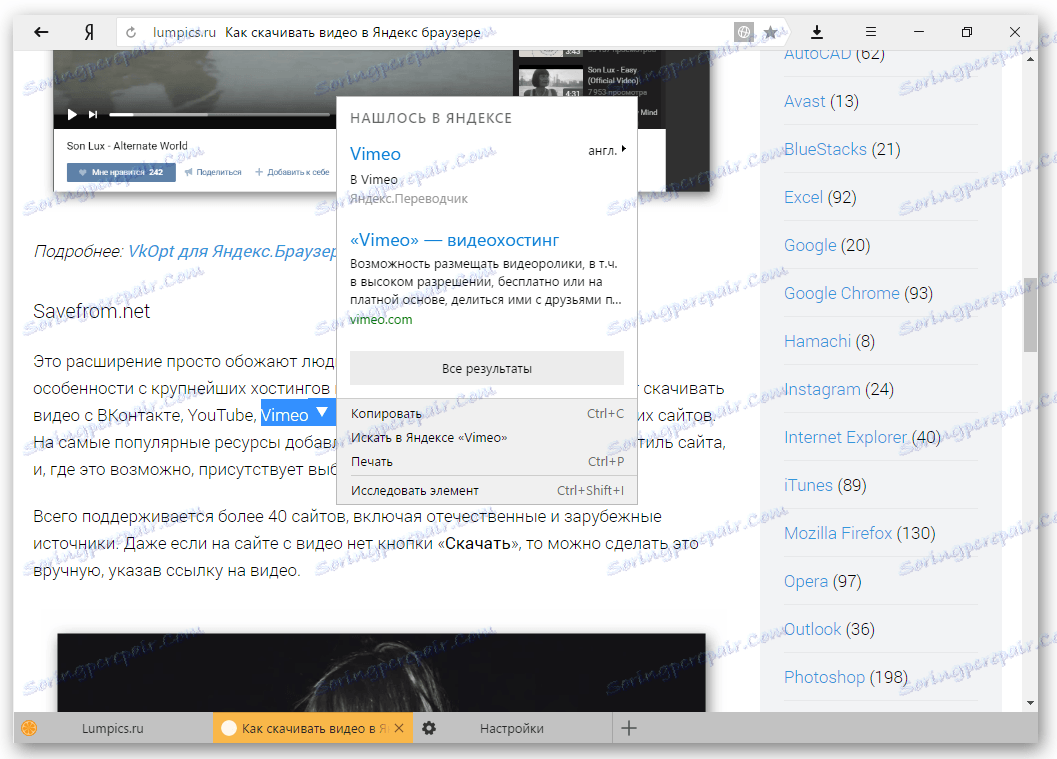Задаване на Yandex.Browser
След като инсталирате програмата, първо трябва да я конфигурирате, за да можете да я използвате по-късно. Същото важи и за всеки уеб браузър - настройката "само по себе си" ви позволява да забраните ненужните функции и да оптимизирате интерфейса.
Новите потребители винаги се интересуват от това как да настроите Yandex.Browser: намерете самата меню, променете външния вид, активирайте допълнителни функции. Не е трудно да се направи това и ще бъде много полезно, ако стандартните настройки не отговарят на очакванията.
съдържание
Меню "Настройки" и неговите функции
Можете да осъществите достъп до настройките на браузъра Yandex, като използвате бутона "Меню", който се намира в горния десен ъгъл. Кликнете върху него и изберете опцията " Настройки " от падащия списък:
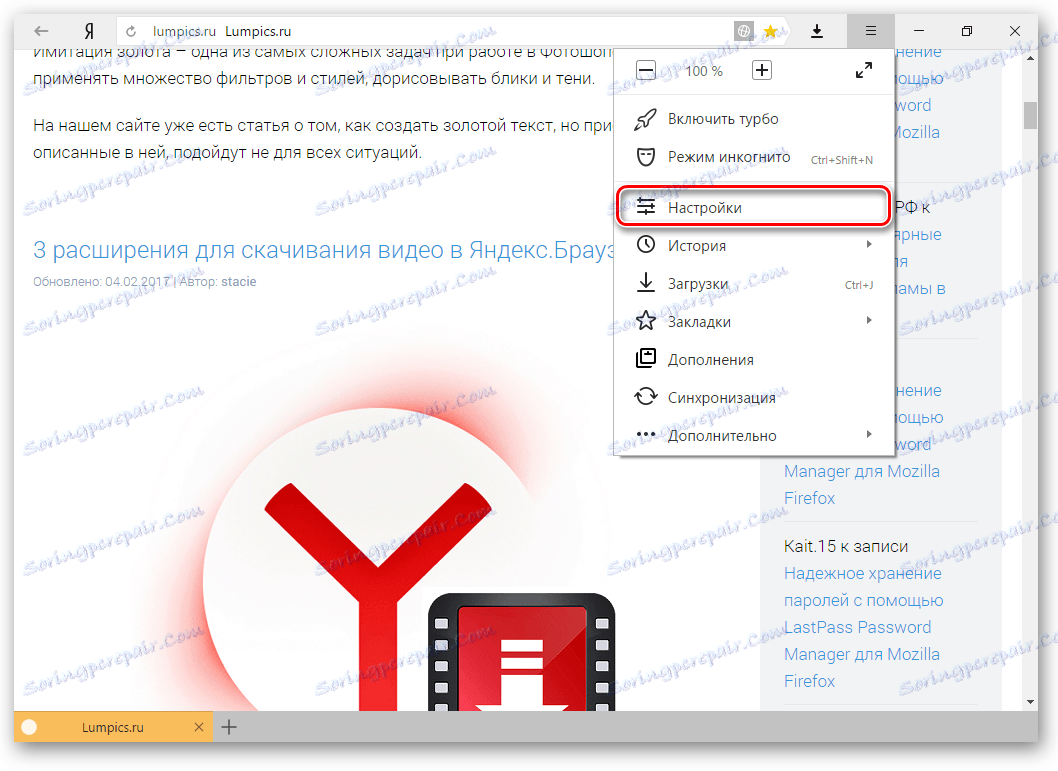
Ще бъдете отведени до страница, където можете да намерите повечето настройки, някои от които най-добре да се променят веднага след инсталирането на браузъра. Останалите параметри винаги могат да се променят, докато използвате уеб браузъра.
синхронизация
Ако вече имате профил в Yandex и го включите в друг уеб браузър или дори на смартфон, можете да прехвърлите всичките си отметки, пароли, история на сърфиране и настройки от друг браузър на Yandex.Browser.
За да направите това, кликнете върху бутона " Активиране на синхронизирането " и въведете комбинацията за вход / парола за вход. След успешното оторизиране ще можете да използвате всички потребителски данни. В бъдеще те също ще бъдат синхронизирани между устройствата при актуализирането им.
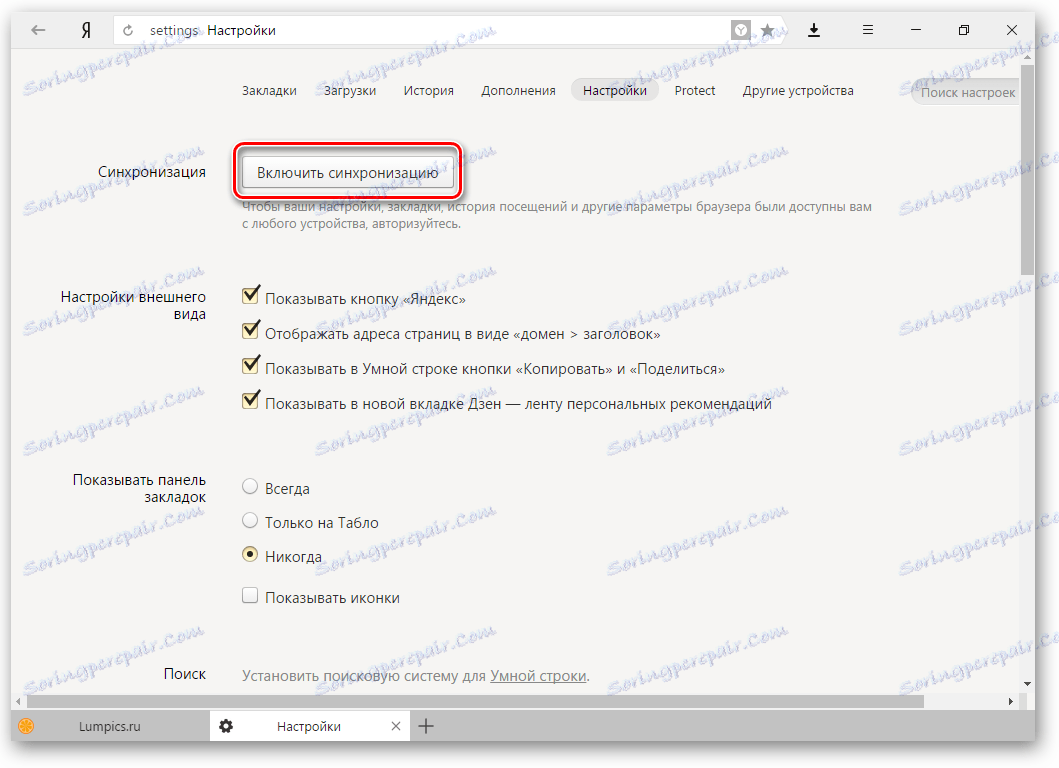
Прочетете повече: Конфигуриране на синхронизация в Yandex.Browser
Настройки на облика
Тук можете леко да промените интерфейса на браузъра. По подразбиране всички настройки са активирани, а ако някой от тях не ви харесва, можете лесно да ги изключите.
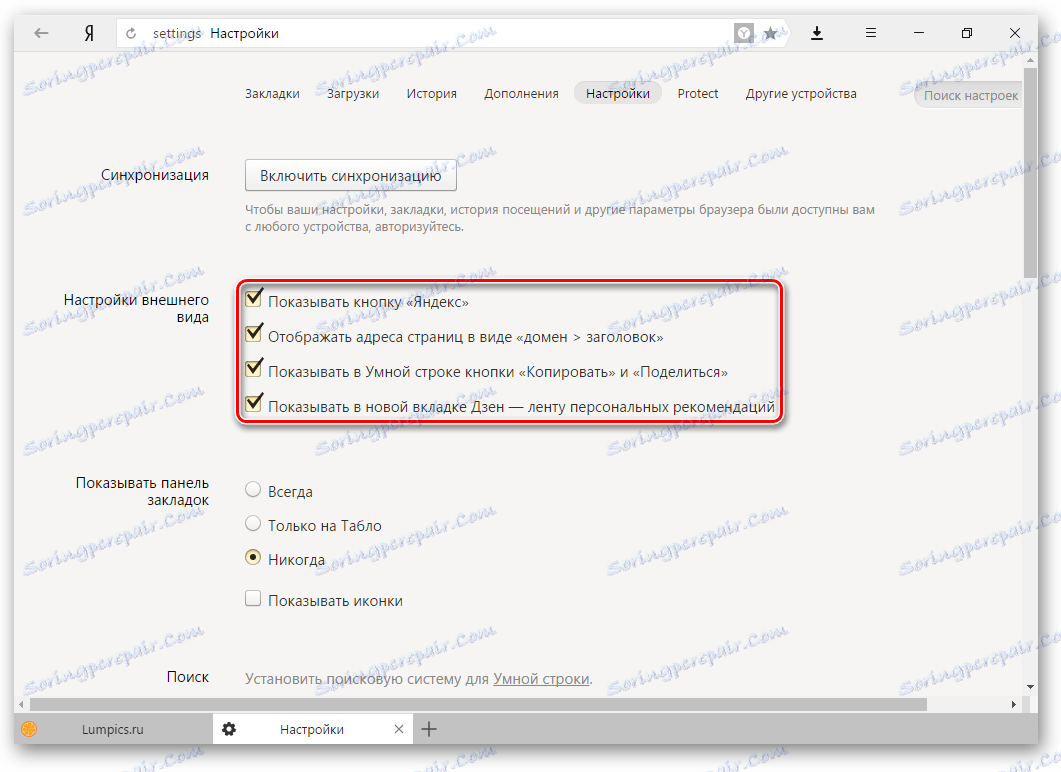
Показване на лентата на отметките
Ако често използвате маркери, изберете настройките " Винаги " или " Само в таблото ". В този случай, под адреса на сайта, се появява панел, където са запазени сайтовете, които сте запазили. Таблото за управление е името на нов раздел в Yandex.Browser.
търсене
По подразбиране, разбира се, има търсачка Yandex. Можете да поставите друга търсачка, като кликнете върху бутона " Yandex " и изберете желаната опция от падащото меню.
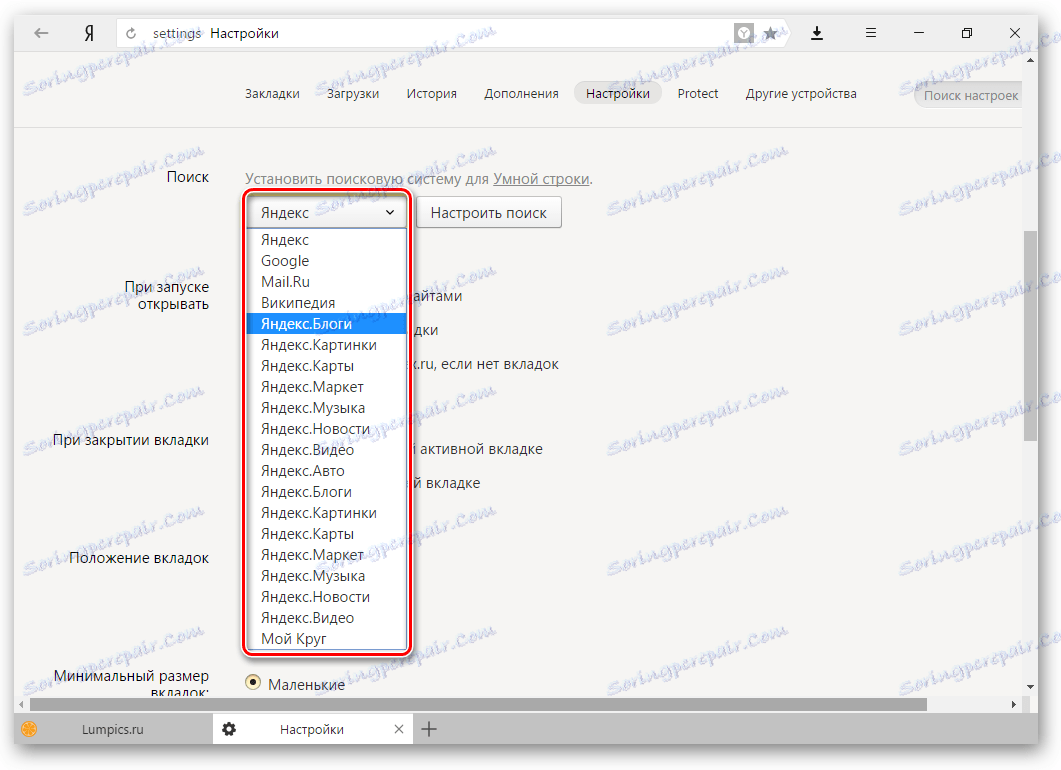
При стартиране отворете
Някои потребители искат да затворят браузъра с няколко раздели и да запазят сесията до следващото отваряне. Други обичат да пускат чист уеб браузър всеки път без отделен раздел.
Изберете и ще се отваря всеки път, когато стартирате Yandex.Browser - Таблото за отчитане или преди това отворените раздели.
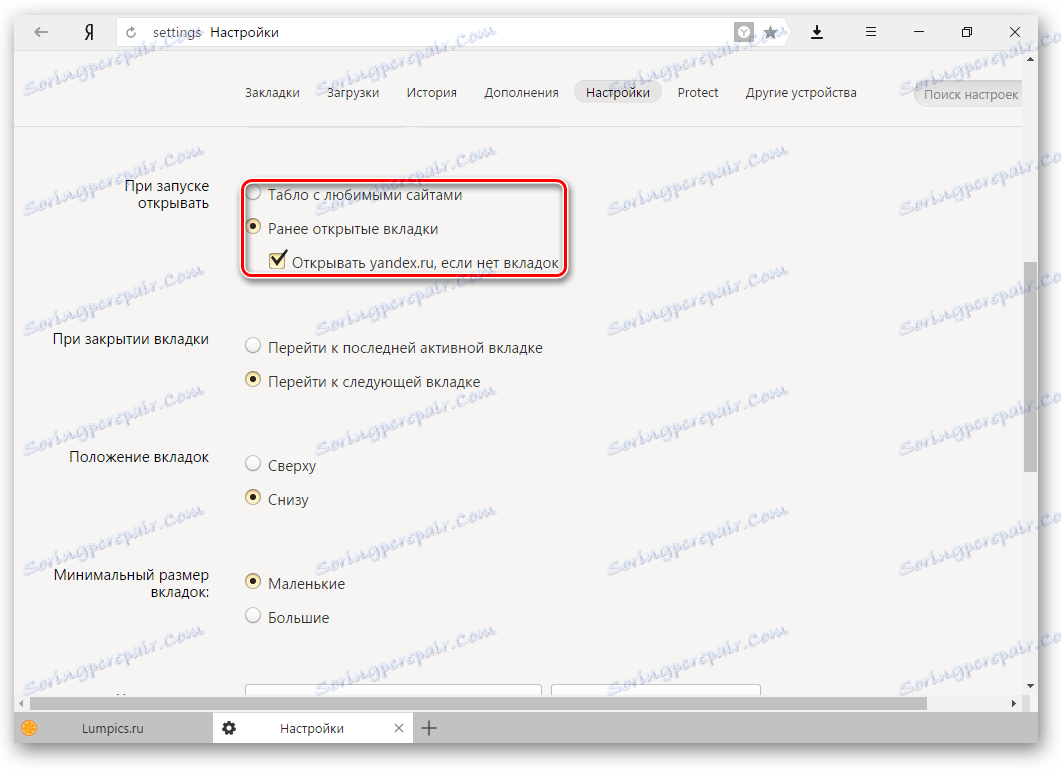
Позиция на табла
Много хора са свикнали с факта, че разделите са в горната част на браузъра, но има и такива, които искат да видят този панел на дъното. Опитайте и двата опции, " Top " или " Bottom ", и да решите коя от тях е най-подходяща.
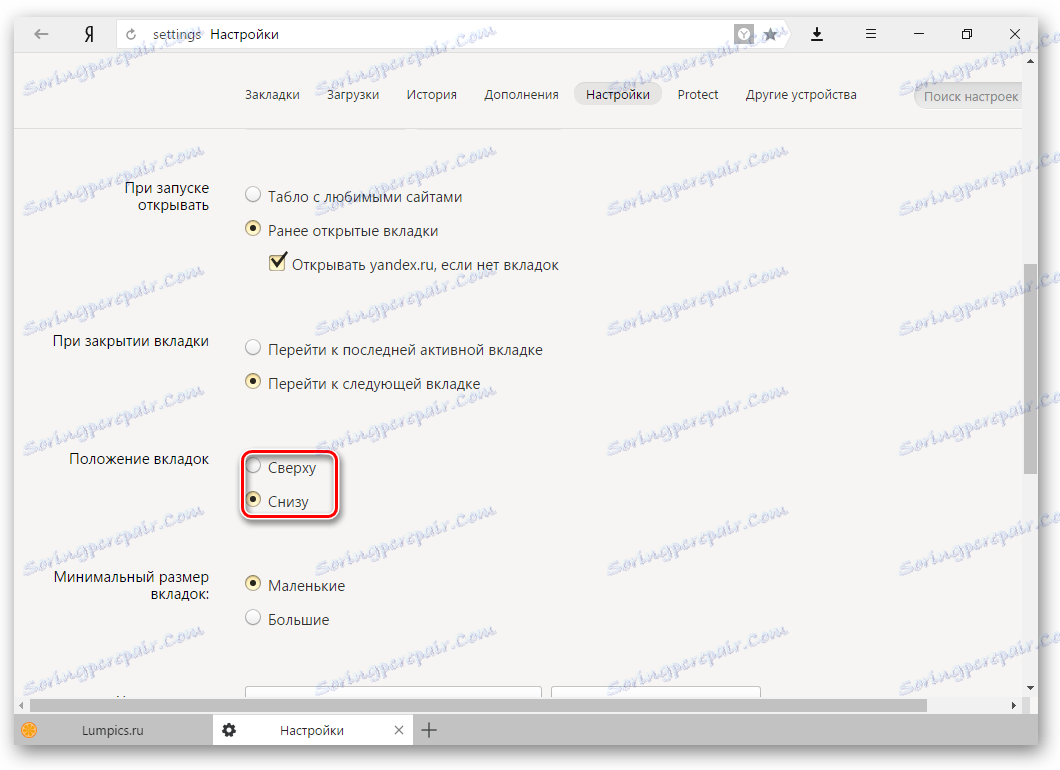
Потребителски профили
Със сигурност вече сте използвали друг браузър в интернет, преди да инсталирате Yandex.Browser. През това време вече сте успели да го "лекувате", създавайки интересни сайтове с отметки, като сте задали необходимите параметри. За да работите в нов уеб браузър е също толкова удобно, колкото и в предишния, можете да използвате функцията за прехвърляне на данни от стария браузър към новия. За да направите това, кликнете върху бутона " Импортиране на отметки и настройки " и следвайте инструкциите на асистента.
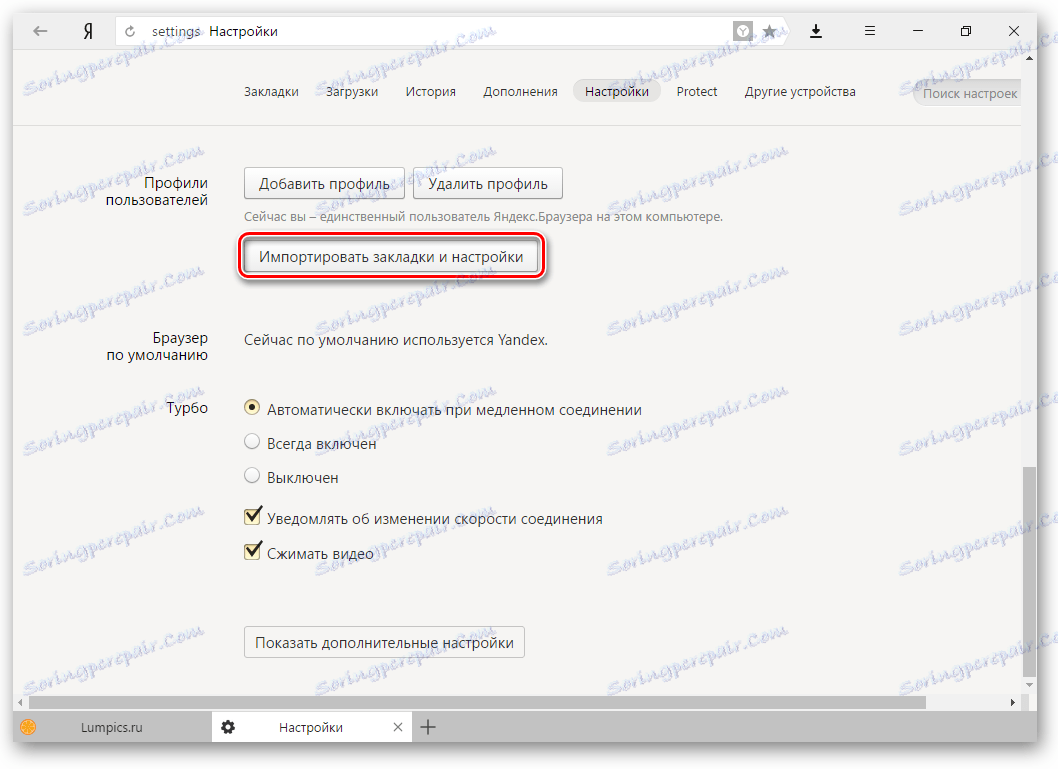
турбо
По подразбиране уеб браузърът използва функцията Turbo всеки път, когато е свързан бавно. Деактивирайте тази функция, ако не искате да използвате ускорение от Интернет.
Прочетете повече: Всичко за режима Turbo в Yandex.Browser
Това завършва основните настройки, но можете да кликнете върху бутона " Показване на разширените настройки ", където има и няколко полезни параметъра:
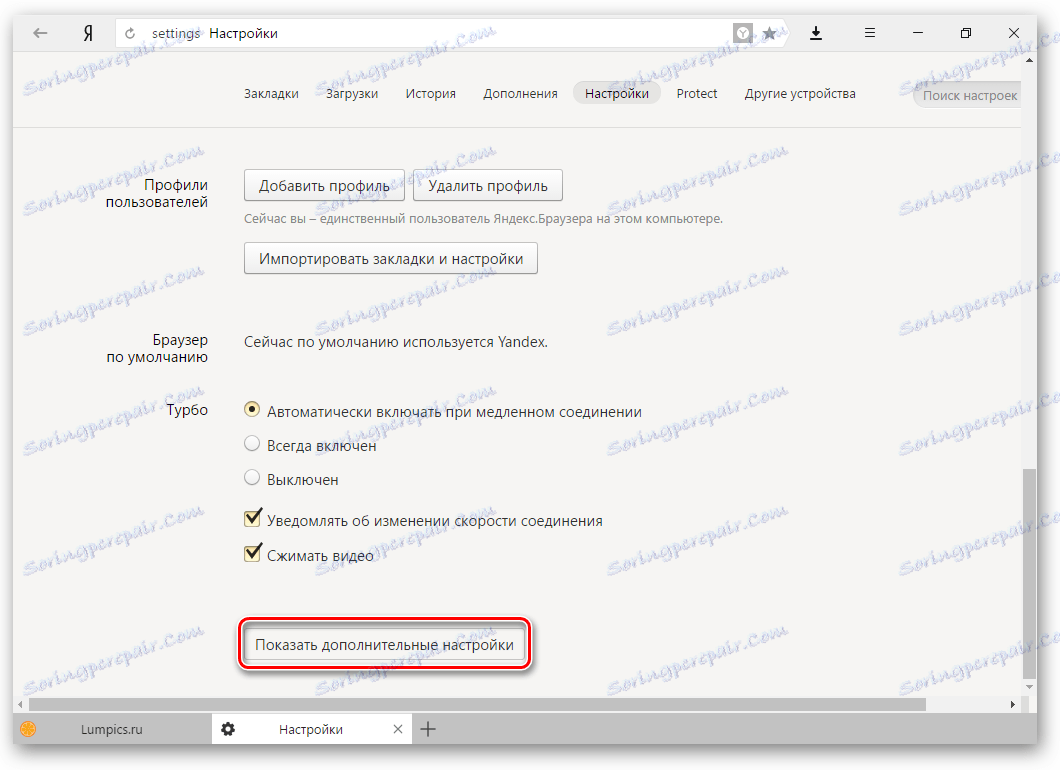
Пароли и формуляри
По подразбиране браузърът ви подканва да запомните въведените от вас пароли на определени сайтове. Но ако не използвате само вас като акаунт на компютър, по-добре е да изключите функцията " Активиране на формуляри за автоматично попълване с едно кликване " и " Подаване на подкана за запазване на пароли за сайтове ".
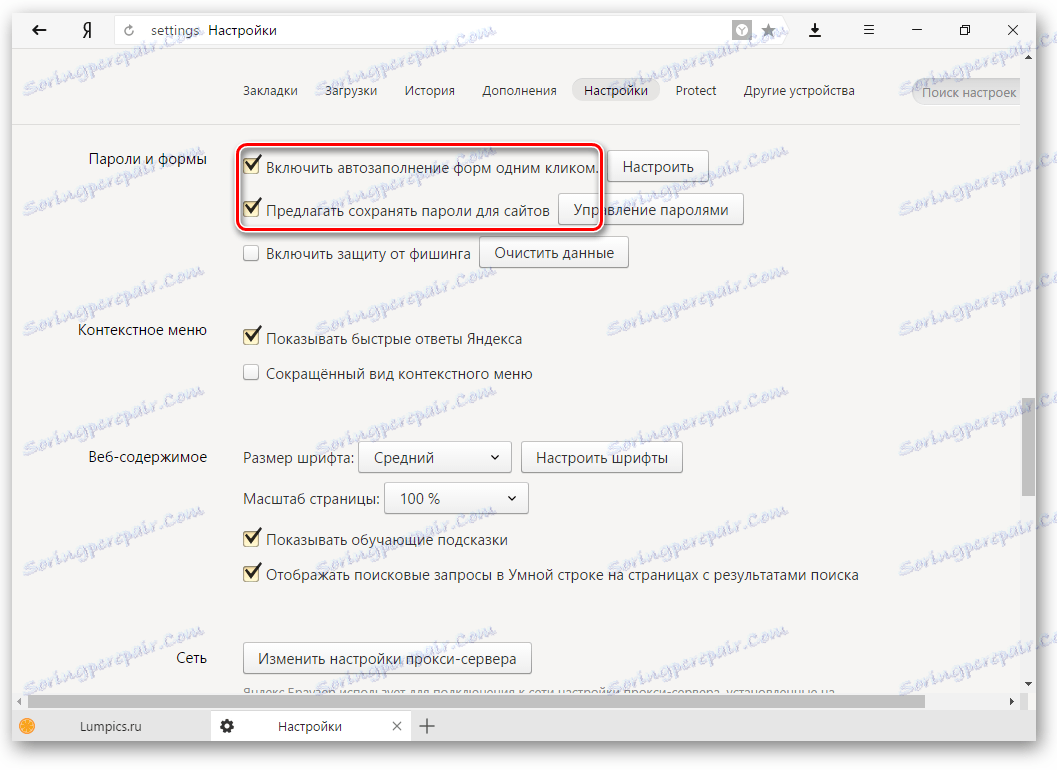
Контекстно меню
Yandex има интересен чип - бързи отговори. Това работи така:
- Избирате думата или предложението, които ви интересуват;
- Кликнете върху бутона с триъгълника, който се появява след избора;
![Бързи отговори в Yandex.Browser-1]()
- В контекстното меню се показва бърз отговор или превод.
![Бързи отговори в Yandex.Browser-2]()
Ако харесвате тази функция, поставете отметка в квадратчето до " Показване на бързите отговори на Yandex ".
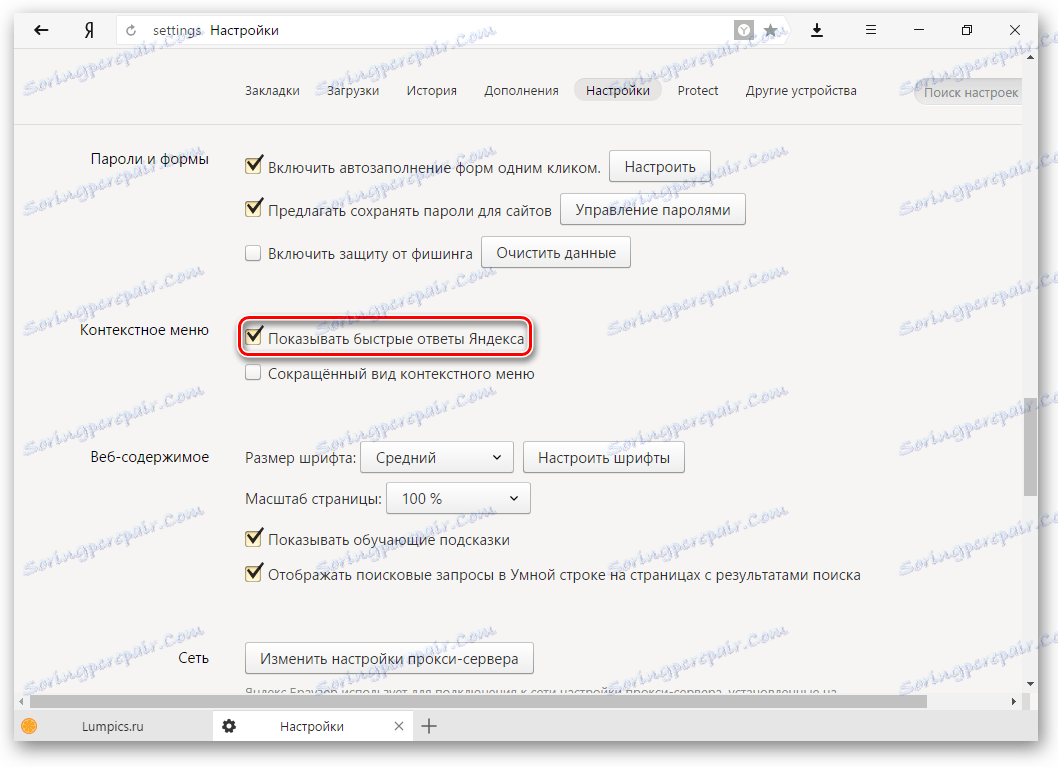
Уеб съдържание
В този блок можете да персонализирате шрифта, ако стандартът не е изпълнен. Можете да промените както размера на шрифта, така и типа му. За хората с лошо зрение можете да увеличите " Scale Page".
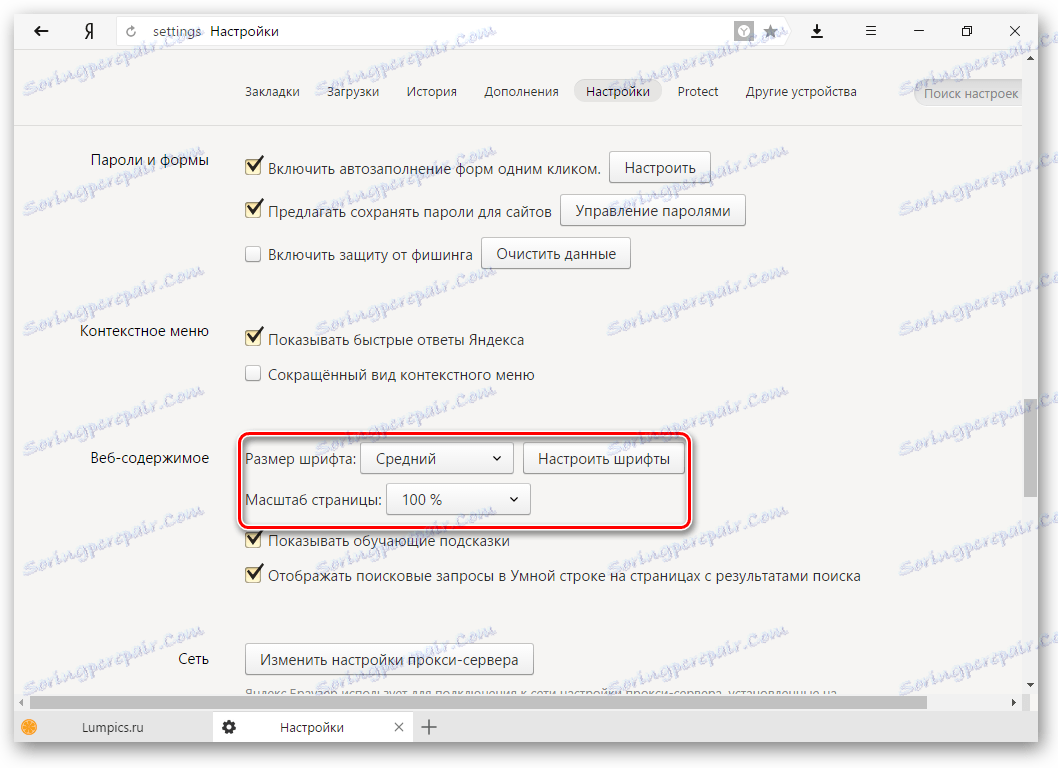
Мишки
Много удобна функция, която ви позволява да извършвате различни операции в браузъра, като движите мишката в определени посоки. Кликнете върху бутона " Още подробности ", за да разберете как работи. И ако функцията ви изглежда интересна, можете да я използвате веднага или да я изключите.
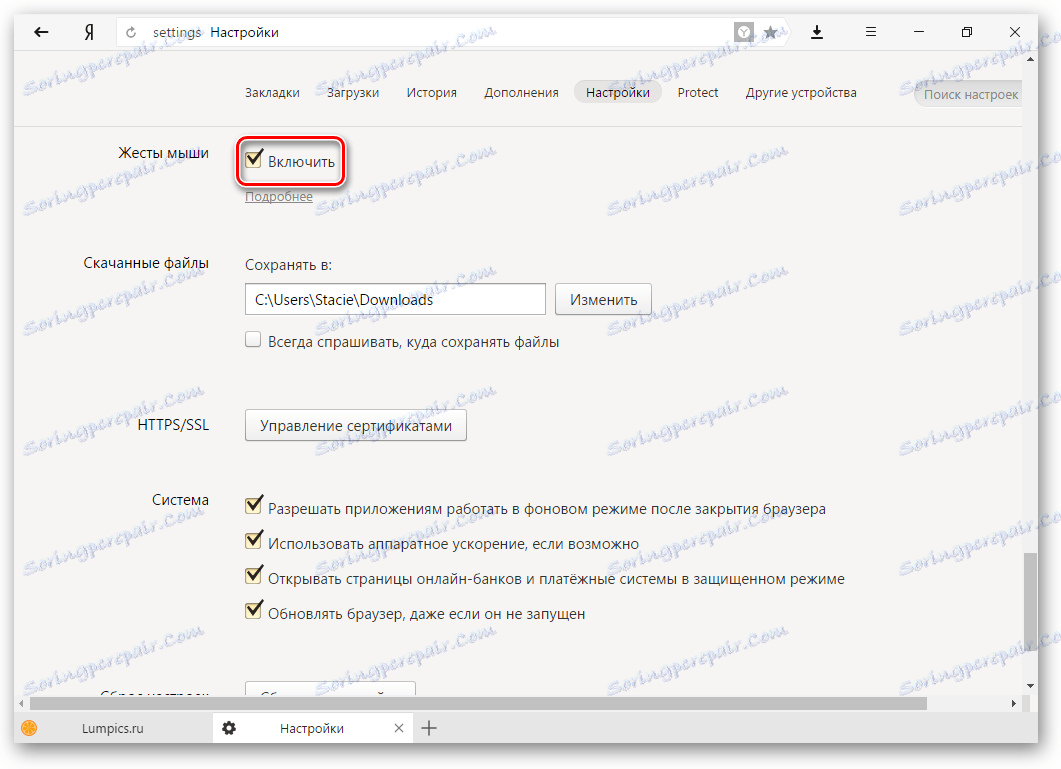
Това може да бъде полезно: Горещи клавиши в Yandex.Browser
Изтеглени файлове
Стандартните настройки Yandex.Browser поставя изтеглените файлове в папката за изтегляне на Windows. Вероятно е по-удобно за вас да запазвате файлове за изтегляне на работния си плот или в друга папка. Можете да промените местоположението за изтегляне, като кликнете върху бутона " Промяна ".
Тези, които са свикнали да сортират файлове при изтегляне в папки, ще бъде много по-удобно да се използва функцията " Винаги питайте къде да запазите файловете ".
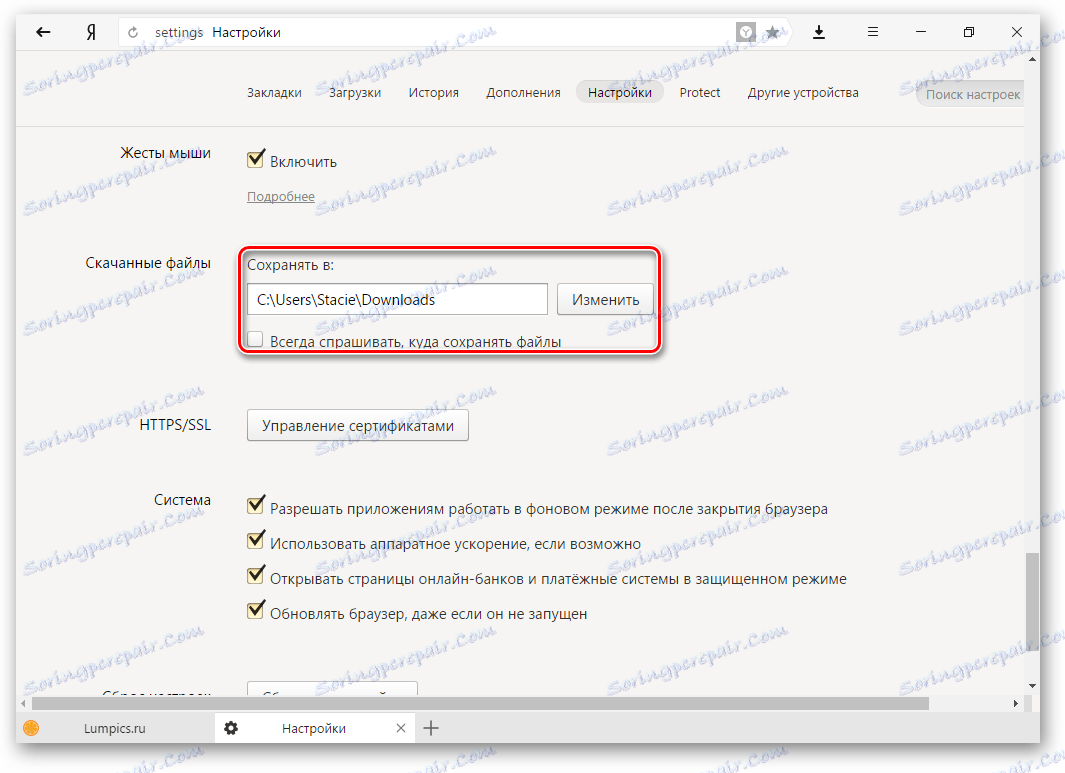
Задаване на индекса
В новия раздел, Yandex.Browser отваря марков инструмент, наречен Tabloe. Ето адресната лента, отметките, визуалните отметки и Yandex.Den. Също така в таблото можете да поставите вграден анимиран образ или каквато и да е картина, която харесвате.
Вече сме написали как да настроим индекса:
- Как да промените фона в Yandex.Browser
- Как да активирате и деактивирате Zen в Yandex.Browser
- Как да увеличите размера на визуалните отметки в Yandex.Browser
добавки
Yandex.Browser има и няколко разширения, които увеличават функционалността и го правят по-удобно за използване. Можете веднага да влезете в добавките от настройките, като превключите раздела:
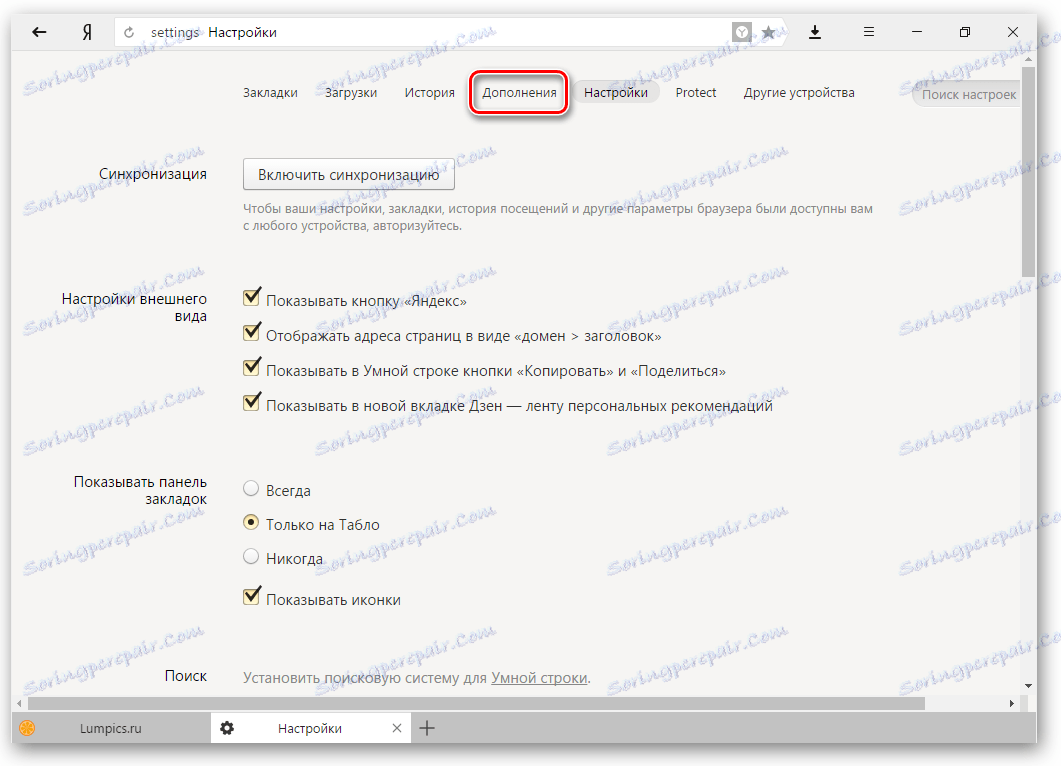
Или отидете в Меню и изберете елемента " Добавки ".
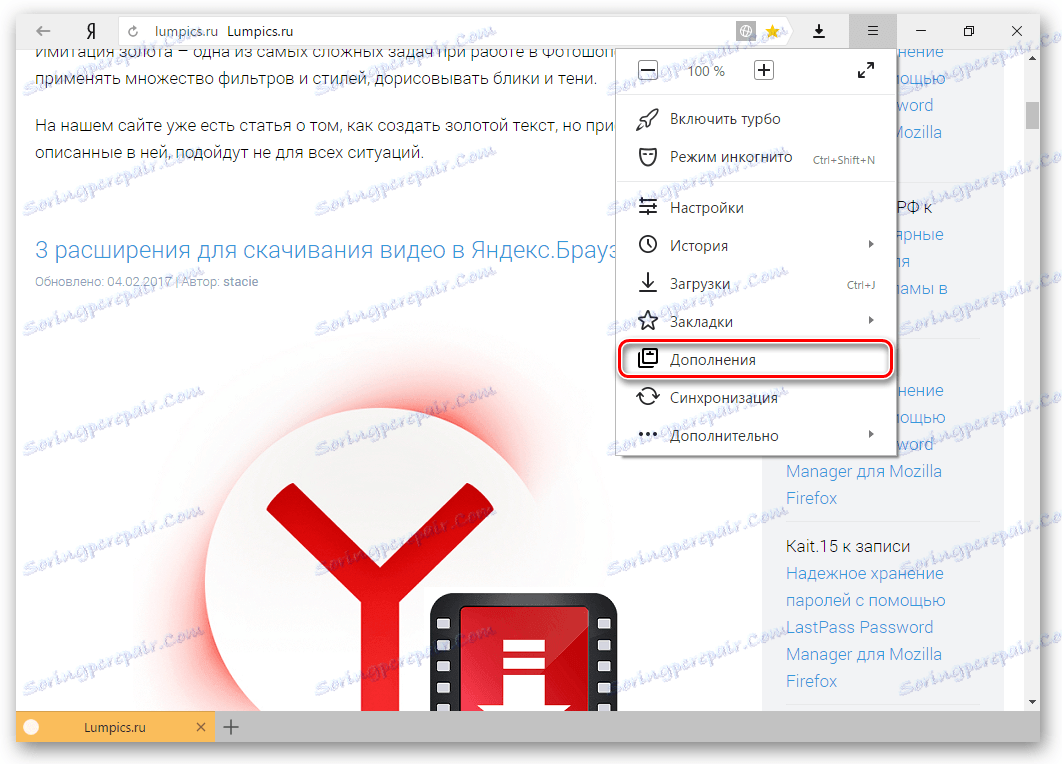
Прегледайте списъка с предложените добавки и включете тези, които може да намерите полезни. Обикновено това са рекламните блокери, услугите на Yandex и инструментите за създаване на екранни снимки. Но няма ограничения за инсталирането на разширения - можете да изберете каквото искате.
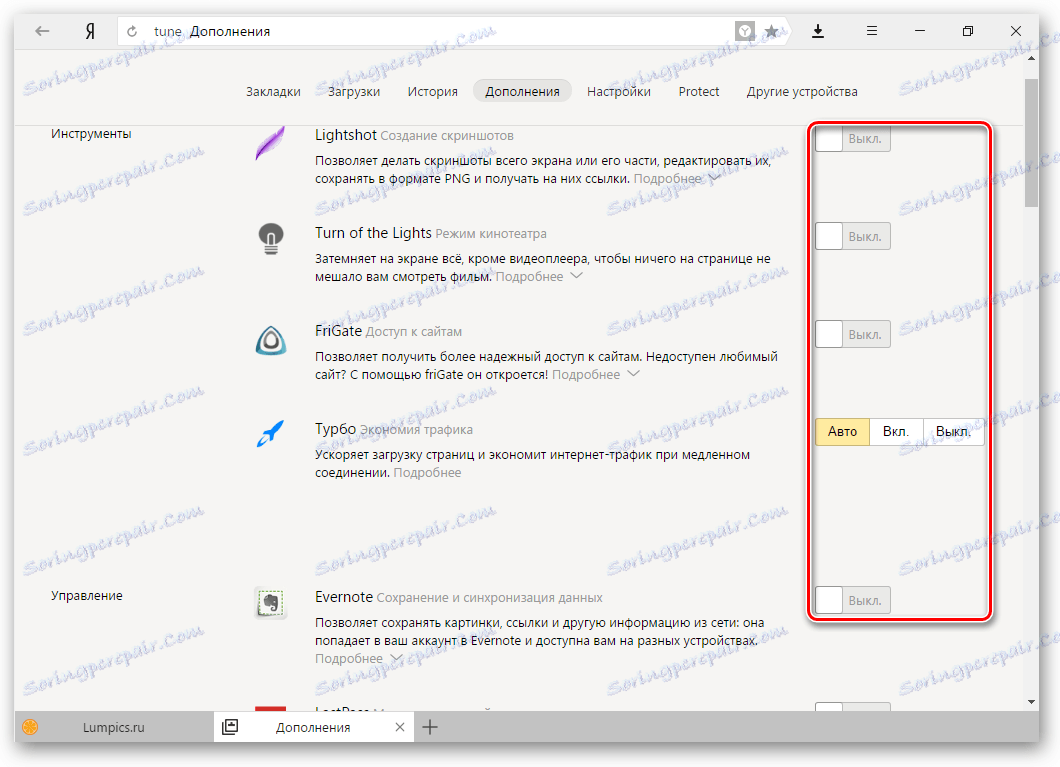
Прочетете още: Работа с добавки в Yandex.Browser
В най-долната част на страницата можете да кликнете върху " Каталог на разширенията за Yandex.Browser ", за да изберете други полезни добавки.
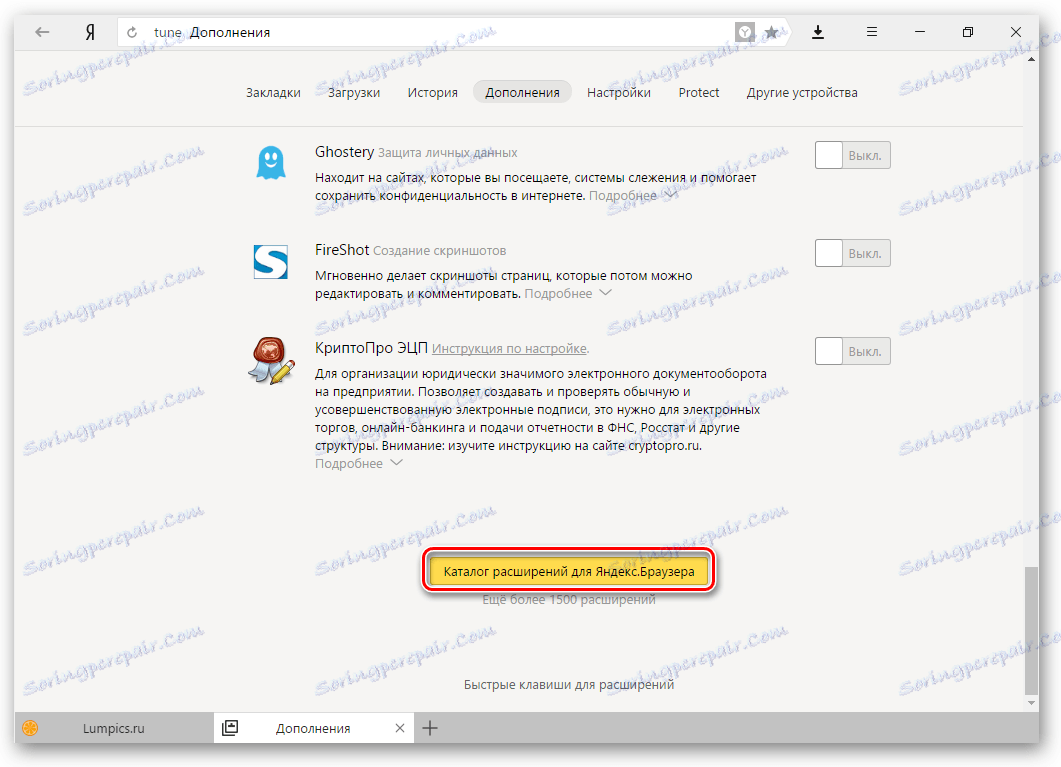
Можете също да инсталирате разширения от онлайн магазин от Google ,
Бъдете внимателни: колкото повече разширения инсталирате, толкова по-бавно браузърът може да започне да работи.
При тази настройка, Yandex.Browser може да се счита за завършен. Винаги можете да се върнете към някое от тези действия и да промените избраната опция. Докато работите с уеб браузър, може да се наложи да промените нещо друго. На нашия сайт ще намерите инструкции за решаване на различни проблеми и проблеми, свързани с Yandex.Browser и неговите настройки. Приятна употреба!